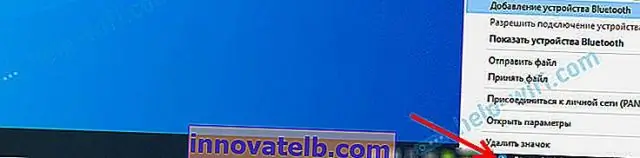
Mundarija:
- Muallif Lynn Donovan [email protected].
- Public 2023-12-15 23:54.
- Oxirgi o'zgartirilgan 2025-01-22 17:45.
Buning uchun "F2" tugmasini bosgan holda klaviaturadagi "Fn" tugmasini bosib turing burilish yoqilgan Bluetooth agar sizning kompyuteringizda apparat bo'lmasa almashtirish . Tizim tepsisida astilizatsiya qilingan "B" bilan ko'k belgini qidiring. Agar paydo bo'lsa, sizning Bluetooth radio yoqilgan.
Shuningdek, Dell noutbukimdagi Bluetooth-ni qanday yoqishim mumkin?
Simsiz tarmoqni toping almashtirish old yoki yon tomonida Dell noutbuki . ni suring almashtirish o'rta pozitsiyaga Bluetooth-ni yoqing . ni o'ng tugmasini bosing Bluetooth Windows 7 bildirishnoma maydonidagi belgini bosing va "ni tanlang" Bluetooth-ni yoqing Radio."
Bluetooth eshitish vositalarini Dell noutbukimga qanday ulash mumkin? Bluetooth-ni Dell noutbukingizga qanday ulash mumkin
- Ekranning pastki o'ng tomonida joylashgan asboblar panelidagi Bluetooth belgisini toping.
- Bluetooth belgisi rangiga e'tibor bering.
- Qurilmani ulash va undan foydalanishni boshlash uchun Bluetooth belgisini o'ng tugmasini bosing.
- Menyudan Bluetooth qurilmasini qo'shish-ni tanlang.
- Bluetooth qurilmasini kashf qilish rejimiga o'tishga ruxsat berish uchun uni yoqing.
Bu erda noutbukda Bluetooth-ni qanday yoqish mumkin?
Bluetooth-ni yoqish yoki o'chirish uchun quyidagi amallarni bajaring:
- Boshlash menyusini bosing va Sozlamalar-ni tanlang.
- Qurilmalar-ni bosing.
- Bluetooth-ni bosing.
- Bluetooth tugmachasini kerakli sozlamaga o'tkazing.
- O'zgarishlarni saqlash va sozlamalar oynasini yopish uchun yuqori o'ng burchakdagi X belgisini bosing.
Noutbukda Bluetooth mavjudligini qanday bilasiz?
Kompyuteringizda Bluetooth uskunasi mavjudligini aniqlash uchun quyidagi amallarni bajarish orqali Bluetooth radiosi uchun Qurilma menejerini tekshiring:
- a. Sichqonchani pastki chap burchakka torting va "Ishga tushirish" belgisini o'ng tugmasini bosing.
- b. "Qurilma menejeri" ni tanlang.
- c. Unda Bluetooth radiosi mavjudligini tekshiring yoki siz tarmoq adapterlarini ham topishingiz mumkin.
Tavsiya:
Dell noutbukimdagi sensorli panelni qanday tuzatishim mumkin?

Windows () tugmasini bosing va ushlab turing, so'ngra q tugmasini bosing. Qidiruv maydoniga Sensorli panelni kiriting. Sichqoncha va sensorli panel sozlamalarini bosing yoki bosing. Sensorli panelni yoqish/o‘chirish tugmachasini qidiring. Sensorli panelni yoqish/o'chirish opsiyasi mavjud bo'lganda. Sensorli panelni yoqish yoki o‘chirish uchun Sensorli panelni yoqish/o‘chirish tugmachasini bosing yoki bosing
Dell noutbukimdagi keshni qanday tozalashim mumkin?

1. Keshni o'chirish: yorliq yordamida tezkor usul. Klaviaturangizdagi [Ctrl], [Shift] va [del] tugmalarini bosing. Brauzer keshini to'liq bo'shatish uchun "o'rnatishdan keyingi" davrni tanlang. "Keshdagi rasmlar va fayllar" variantini tekshiring. "Brauzer ma'lumotlarini o'chirish" tugmasini bosish orqali sozlamalaringizni tasdiqlang. Sahifani yangilang
Dell noutbukimdagi klaviaturani qanday o'zgartirish mumkin?

Windows-da klaviatura tili sozlamalarini o'zgartiring Qidiruv panelida "Boshqarish paneli" ni kiriting va "Soat, til va mintaqa" ga o'ting. "Til" ni bosing va chap panelda "AdvanceSettings" ni toping va ustiga bosing. "Birlamchi kiritish usulini bekor qilish" ni toping, ochiladigan oynani bosing va o'zingiz yoqtirgan tilni tanlang
Dell noutbukimdagi videokameraga qanday kirishim mumkin?

“Ishga tushirish” tugmasini bosing, “Ishga tushirish” tugmasini bosing, matn maydoniga “C: DELLDRIVERSR173082” kiriting va drayverni ishga tushirish uchun “Enter” tugmasini bosing. Drayv o'rnatishni tugatgandan so'ng kompyuteringizni qayta ishga tushiring. Skype yoki Yahoo! Messenger kabi veb-kamerangizdan foydalanmoqchi bo'lgan ilovani ishga tushiring
Dell noutbukimdagi kesh va cookie-fayllarni qanday tozalashim mumkin?

Brauzerning yuqori qismidagi Asboblar menyusini toping va Internet Options-ni tanlang. Yangi oyna ochiladi. Ko'rish tarixi ostidagi O'chirish tugmasini bosing. Cookie-ni tanlang va Cookie-fayllarni o'chirish-ni bosing yoki katakchani belgilang va oynaning pastki qismidagi OK tugmasini bosing
